Agregar mi firma de correo electrónico a Outlook (Windows)
Crea firmas de correo electrónico en Outlook en Windows para que tus destinatarios sepan más sobre ti, incluido tu número de teléfono y la dirección del sitio web. Tu firma personalizada se puede agregar automáticamente al final de tus mensajes y respuestas de correo electrónico, o solo a ciertos mensajes.
¿Necesitas ayuda para hacer una firma profesional? Crea tu firma en el correo electrónico & Panel de control de Office y agrégalo a Outlook.
- Abre Outlook para Windows. (¿No tienes la aplicación? Aquí te explicamos cómo descargarla ).
- Ve a la pestaña Inicio y selecciona Nuevo correo electrónico .
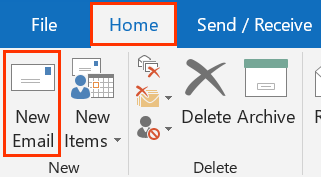 Selecciona Firma > Firmas ...
Selecciona Firma > Firmas ... - En Seleccionar firma para editar , selecciona Nuevo .
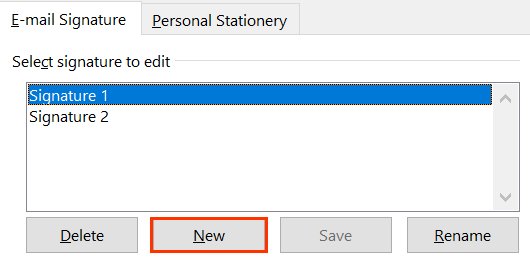
- Ingresa un nombre para tu firma y selecciona Aceptar .
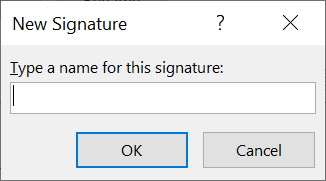
- En Elegir firma predeterminada , usa la lista desplegable para seleccionar tu nueva firma para Mensajes nuevos si deseas agregarla al final de todos los mensajes redactados, y Respuestas/reenvíos si deseas agregarla a todos los mensajes que respondas o reenvíes.
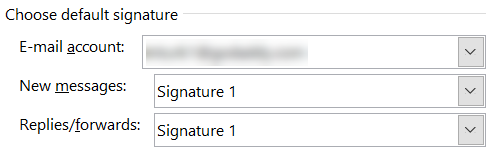
- En Editar firma , ingresa tu firma personal.
- Selecciona Aceptar para guardar tu firma y volver al borrador del mensaje.
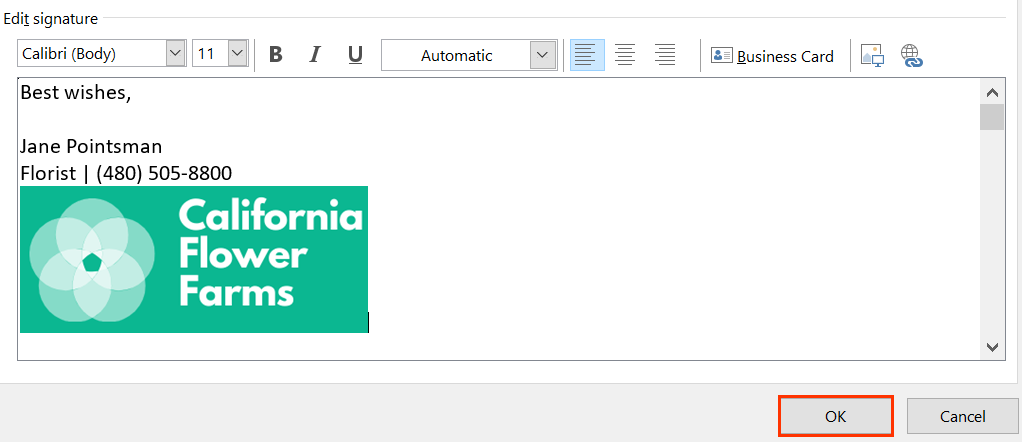
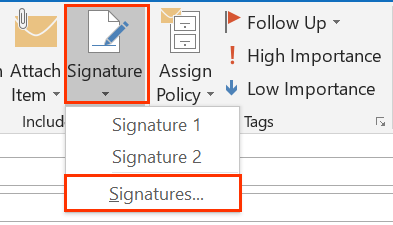
Pasos relacionados
También puedes personalizar tu firma con:
- Imágenes : Usa el
 botón de imagen para agregar su logotipo.
botón de imagen para agregar su logotipo. - Enlaces : Usa el
 botón de hiperenlace para agregar la dirección de tu sitio web. También puedes hacer clic con el botón derecho en una imagen agregada a tu firma para convertirla en un hiperenlace, como para hacer que la imagen de un ícono de redes sociales enlace a tu página social.
botón de hiperenlace para agregar la dirección de tu sitio web. También puedes hacer clic con el botón derecho en una imagen agregada a tu firma para convertirla en un hiperenlace, como para hacer que la imagen de un ícono de redes sociales enlace a tu página social.